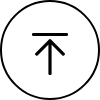調査
調査
指定された場所のファイル・フォルダを確認し、データ移行の際に問題がないかを調査します。「文字列」「タイムスタンプ」「アクセス権限」等をチェックし、調査結果を表示。「移行トラブルの要因特定」から「フィルタ」「ジョブ作成」により業務を効率化し、「調査結果の解析」などを活用することで詳細な調査が行えます。

フォルダ権限調査
ユーザーが指定したドライブやフォルダを調査し、各フォルダに付与された権限および各グループに所属しているグループ・ユーザーを一覧表示します。調査結果はそれぞれ各フォルダに付与された権限は「権限調査結果」タブに、各グループに所属しているグループ一覧は「グループ・ユーザ一覧」タブに表示し、Excel形式もしくはCSV形式またはその両方でファイル出力します。

移行トラブルの要因特定
移行中に発生し得るトラブルや障害を事前に特定し、それらの問題を回避または解決するためのキーとなります。例えば、特定のファイル名やタイムスタンプがクラウドサービスと互換性がない場合、これを事前に検知して対処することで、移行中のエラーや障害を未然に防ぐことができます。

スペース

違反文字

タイムスタンプ違反
フィルタ
無駄なデータや重複する情報を排除することで、移行作業の効率を大幅に向上させることができます。また、移行すべきデータの量を減らすことで、移行時間も短縮され、コスト削減にも繋がります。
タイムスタンプ クラウド側の禁止文字 容量 拡張子 ファイル名

ジョブ作成
ジョブを作成することで、指定した日時に自動でジョブを実行させることができます。夜間など比較的システムに余裕のある時間帯にジョブを処理し作業を効率化します。完了したジョブはメールで通知、作業の進捗を簡単に把握できます。CLIにも対応しているので、ジョブの設定ファイルと調査場所を指定してフォルダ調査が行えます。
フォルダ調査の「保存」調査結果階層表示の「エクスポート」調査結果解析の「保存」

調査結果の解析
調査時にどのフォルダにファイルが多く存在するかなどの調査結果を元に解析を行います。フォルダに適正数以上のファイルが存在する場合、フォルダの「分割」を提案します。解析結果は保存はもちろんCSV、Excel形式での出力も可能です。

 ツリー表示での可視化
ツリー表示での可視化
調査結果をツリー(階層)表示する機能は、情報を一目で理解しやすく、深い階層のデータまで網羅的に把握することができます。このツリー表示は、データの構造や関連性を明確に示してくれるため、直感的に操作可能です。さらに、特定の階層のアイテムの属性や、その階層以下の詳細な調査内容のみを選択してエクスポートすることができます。これにより、必要な情報だけを効率よく取り出すことが可能となります。

 調査結果のエクスポート
調査結果のエクスポート
実行した調査結果を保存することができます。調査履歴から簡単に調査内容を復元し、その内容を表示したり、調査結果をCSVやExcelでエクスポートすることができます。またエクスポートファイルの分割も可能です。エクスポートされた調査結果をもとに分析を行い、クラウドへのデータ移行計画の策定に利用します。